يعد نشر صور متعددة على Instagram دفعة واحدة مفيدًا بطرق متعددة. أولاً ، يمكنك توفير بعض الوقت. علاوة على ذلك ، يمكنك الوصول إلى المزيد من الأشخاص دون بذل جهد إضافي. أخيرًا وليس آخرًا ، إمكانية الحفاظ على نمط ثابت عبر خلاصتك ، الأمر الذي سيؤتي ثماره في المستقبل القريب.
يمكنك إنشاء دائري ليس فقط من الصور ، ولكن أيضًا من مقاطع الفيديو. بالإضافة إلى نشر العديد من الصور في منشور واحد ، يمكنك إنشاء مجموعات دوارة في القصص ، وهو أمر مثبت أداة تسويق Instagram. يعمل البرنامج التعليمي الموضح أدناه بشكل رائع بغض النظر عما إذا كنت تستخدم تطبيق Insta على جهاز محمول أو سطح مكتب.

إذا كنت تستخدم إصدار سطح المكتب من Instagram ، فلديك طريقتان لإضافة صورة إلى منشور. يمكنك النقر فوق اختر من جهاز الكمبيوتر وحدد موقع الملفات المطلوبة عن طريق التنقل في المجلدات الموجودة على جهاز الكمبيوتر الخاص بك.
أو يمكنك اختيار طريقة السحب والإفلات. في أحدث إصدار من التطبيق ، يمكنك بسهولة نشر صور متعددة على Instagram (حتى 10). علاوة على ذلك ، يمكنك إنشاء منشورات لا تتكون فقط من الصور ولكن أيضًا مقاطع الفيديو.
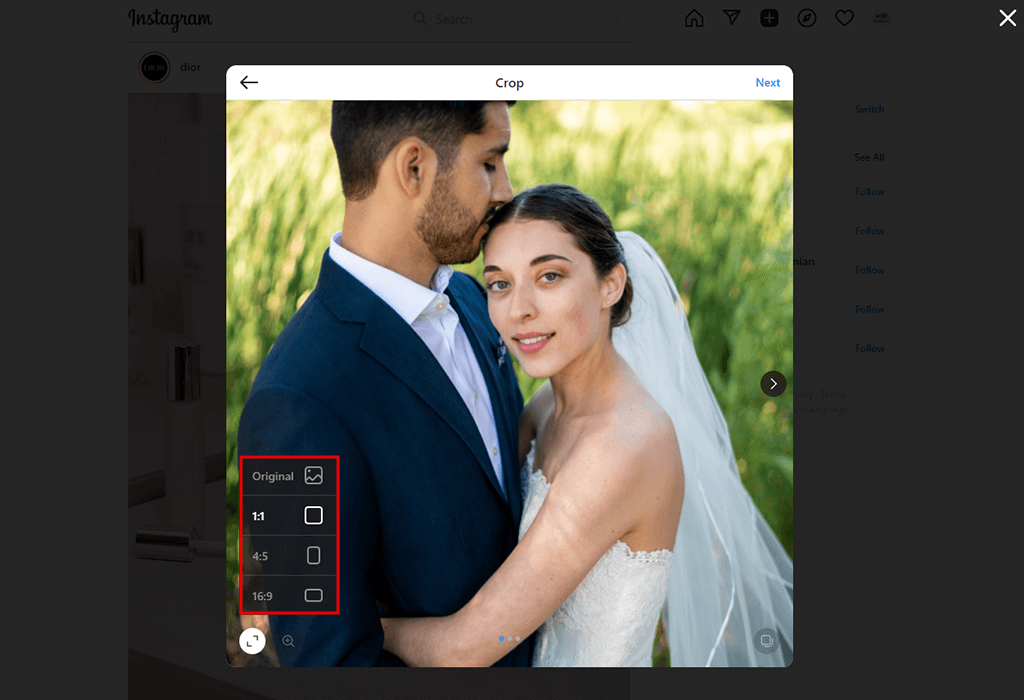
أنت الآن بحاجة إلى تغيير حجم الصور. يقدم Instagram جميع الأدوات اللازمة لمثل هذه التعديلات. يمكنك استخدام خيارات اقتصاص الصور تلقائيًا بدلاً من الأداء صورة الاقتصاص في Photoshop أو اللجوء إلى طرف ثالث اقتصاص تطبيقات الصور.
يقترح Instagram عدة متغيرات للحجم. يمكنك الاحتفاظ بالدقة الأصلية أو اختيار اتجاهات الصورة المربعة (1: 1) أو الأفقية (16: 9) أو الرأسية (4: 5). لمعرفة الخيار الأفضل لصورتك مع الأخذ في الاعتبار نوعها ونمط خلاصتك ، يمكنك تجربة جميع الاتجاهات.
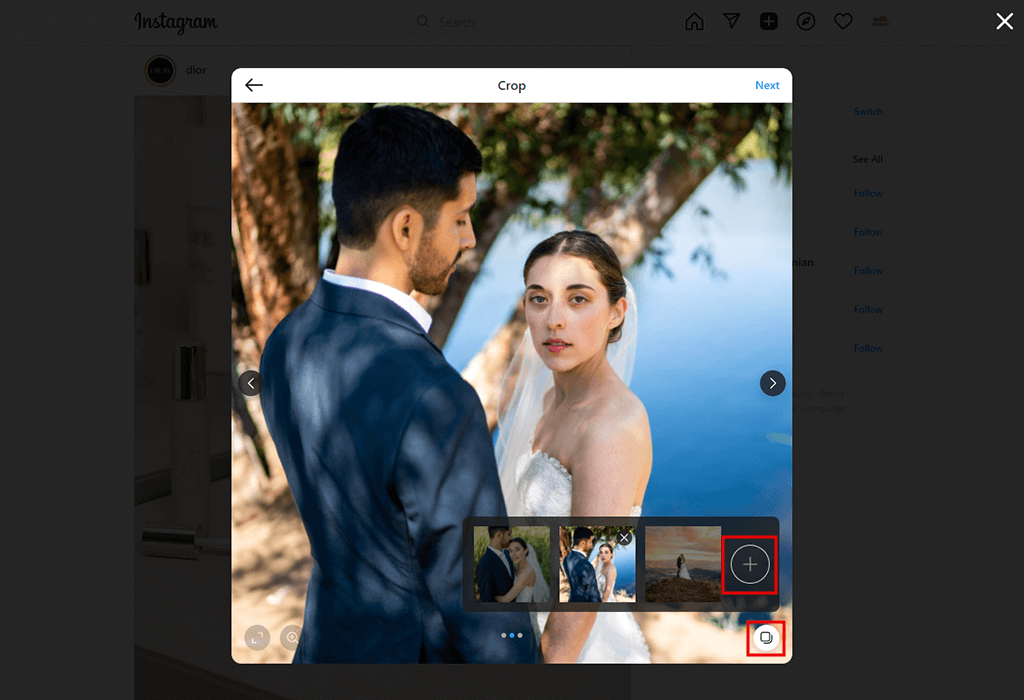
سيتم عرض جميع الصور المحددة أدناه للمعاينة. إذا حددت أقل من 10 ملفات ، فستكون أيقونة إضافة ملفات جديدة نشطة على اليمين. انقر فوق علامة الجمع لإضافة المزيد من الصور إلى منشورك. في هذه المرحلة ، يمكنك حذف بعض الصور أو تبديل الصور.
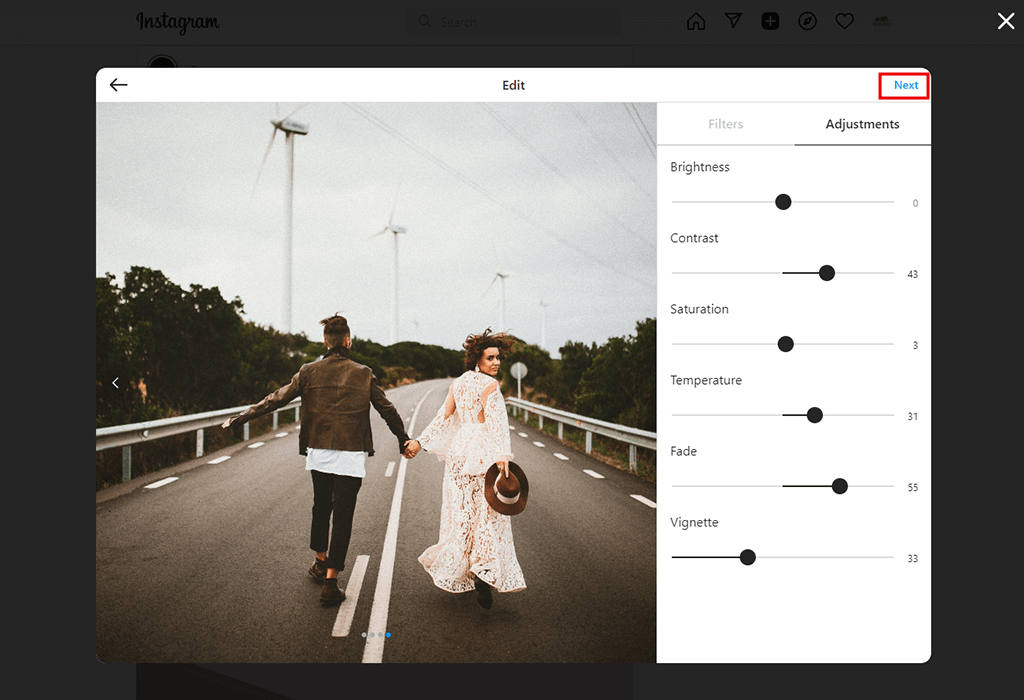
إنها ممارسة شائعة ل تحرير صور Instagram قبل مشاركتها مع جمهورك. يمكنك تحسين كل صورة على حدة أو تطبيق التغييرات على جميع اللقطات دفعة واحدة بمساعدة المرشحات الجاهزة. سترى علامتي تبويب -المرشحات والتعديلات .
عن طريق فتح ملف التعديلات علامة التبويب ، يمكنك تغيير معلمات الصورة الأساسية عن طريق سحب أشرطة التمرير المقابلة. بادئ ذي بدء ، يجب أن تتكيف سطوع والتباين . عن طريق تحريك منزلق Saturation ، يمكنك التأثير على الظلال ، مما يجعلها أكثر تحديدًا وكثافة. لمنع ظهور الصبغات الرمادية والصفراء القبيحة ، عليك التوجه إلىدرجة حرارة إعدادات. بهذه الطريقة ، يمكنك إصلاح WB المشدود وإعطاء صورك مظهرًا احترافيًا قبل نشر صور متعددة على Instagram.
متكامل محرر الصور في Instagram لديها أيضايختفي والمقالة القصيرة الميزات. يجب عليك استخدامها إذا كنت ترغب في تجميل الصور بلمسات إبداعية. بمجرد انتهاء مرحلة التحرير الرئيسية ، يمكنك متابعة إضافة عوامل التصفية. وبالتالي ، ستحافظ على نمط متماسك في جميع صورك في دائرة ، وهي قاعدة مهمة يجب الالتزام بها إذا كنت تسعى جاهدة للحصول على Instagram ناجح.
بمجرد الانتهاء ، انقر فوق أيقونة التالي .
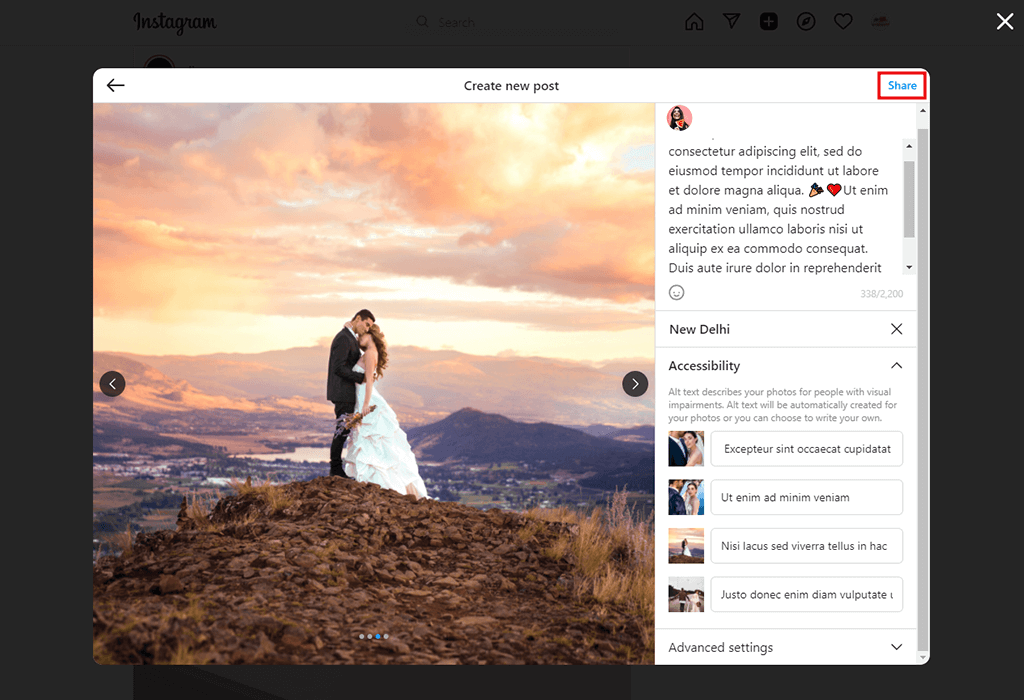
عندما تكون راضيًا عن العناصر المرئية ، يمكنك إضافة نقش مطابق. أدخل وصفًا نصيًا أو الصق نصًا جاهزًا تم نسخه من جهة خارجية محرر النص. يسمح هذا الأخير أيضًا بتجربة الأنماط والخطوط.
إذا كنت تستخدم أحدث تطبيق Insta ، فيمكنك إضافة كتل نصية بديلة أسفل كل صورة بصرف النظر عن المنشور الرئيسي. يمكنك أيضًا وضع علامة على الأشخاص والأماكن وإضافة التواريخ والمزيد. بعد الانتهاء من النص ، انقر فوقشارك (يتم وضع الزر في الزاوية اليمنى العليا).
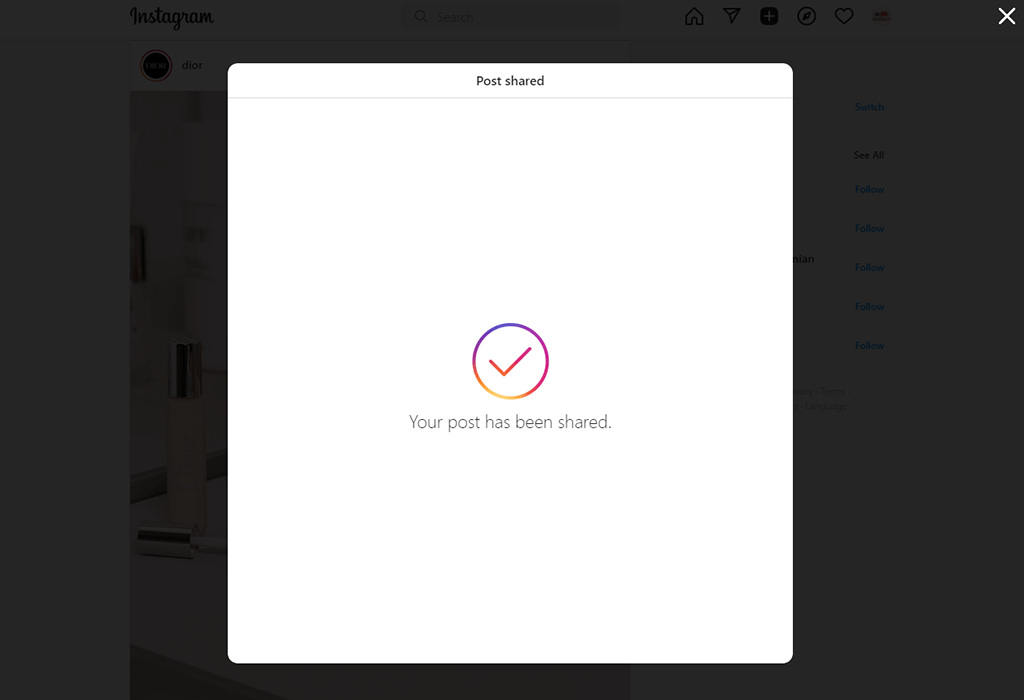
منتهي. أنت الآن تعرف كيفية نشر صور متعددة على Instagram. انتقل إلى الخلاصة لترى كيف تتطابق مع جماليات حسابك وتحقق من عرض جميع العناصر بشكل صحيح. في حالة وجود أخطاء ، يمكنك تحرير منشور دون الحاجة إلى حذفه والبدء من الألف إلى الياء.
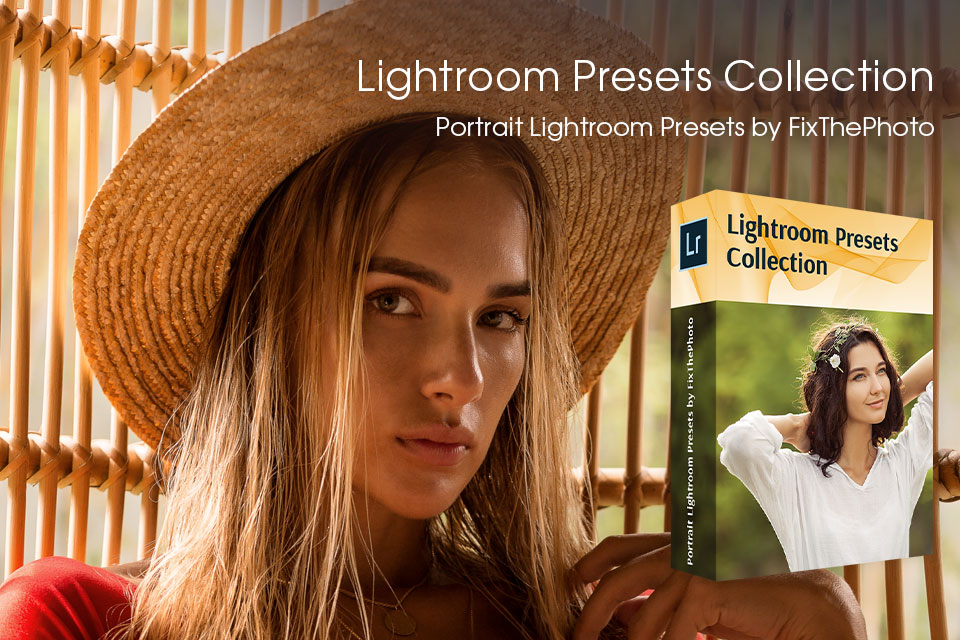
لتزيين صورك على Instagram وجعلها تبدو احترافية ، يمكنك استخدام الإعدادات المسبقة الجاهزة التي طورها خبراء من FixThePhoto. بعضها مناسب لتنعيم البشرة تلقائيًا وتصحيح الألوان ، بينما يتفوق البعض الآخر في إزالة تأثير العين الحمراء ، وعيوب الجلد ، والتجاعيد.
يمكنك تحميل الإعدادات المسبقة إلى Lightroom أو غيرها من الشعبية تطبيقات تحرير الصور . تأكد من أنك تعرف كيف إضافة إعدادات مسبقة إلى Lightroom وابدأ في تحسين لقطاتك.